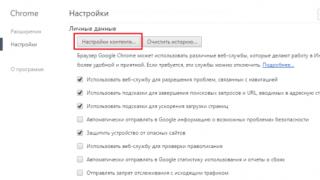سیستم عامل اندروید از عملکرد محافظت از صفحه نمایش پشتیبانی می کند تا از امنیت دستگاه در برابر دسترسی غیرمجاز توسط اشخاص ثالث اطمینان حاصل کند. کاربران می توانند یک کد پین، رمز عبور یا یک الگوی اتصال خاص از 9 نقطه روی نمایشگر را تنظیم کنند. اگر اخیراً از اندروید استفاده می کنید، به راحتی می توانید با فراموش کردن داده های وارد شده به عنوان رمز عبور قربانی محافظت خود شوید. در زیر 5 روش ساده برای باز کردن قفل گوشی در صورت فراموش کردن رمز عبور الگوی خود آورده شده است.
برای اینکه نگران هک کد نصب شده قبلی نباشید، ما به شدت توصیه می کنیم برنامه SMS Bypass را دانلود کنید، اما اکنون یافتن آن دشوار است، اما ممکن است. ما پیوندی ارائه نمی دهیم تا متهم به توزیع نرم افزارهای ناخواسته نباشیم که از این بابت عذرخواهی می کنیم).
اطلاعات حساب گوگل خود را وارد کنید

هنگامی که تبلت را برای اولین بار روشن می کنید، سیستم عامل همیشه از شما می خواهد که یک حساب Google جدید ثبت کنید، که متعاقباً به دستگاه مرتبط می شود. اگر لاگین و رمز عبور حساب خود را به خاطر داشته باشید، باز کردن یک کد گرافیکی فراموش شده کار دشواری نخواهد بود. نحوه باز کردن قفل اندروید به این روش، دستورالعمل ها را بخوانید:
مهم! این روش در صورتی کار می کند که تلفن به Wi-FI یا شبکه تلفن همراه متصل باشد.
- اگر گذرواژه، کد پین یا الگوی را 10 تا 15 بار اشتباه وارد کنید (بسته به دستگاه)، Google از شما میخواهد برای بازیابی دسترسی وارد حساب خود شوید.
- روی پنجره ظاهر شده “Forgot your graphic code?” کلیک کنید. لاگین و رمز عبور حساب خود را وارد کنید، قفل دستگاه باز می شود.
- اکنون می توانید روش مسدودسازی را در تنظیمات تغییر دهید یا آن را به طور کامل غیرفعال کنید.
اکنون می دانید که اگر اطلاعات حساب خود را بدانید، باز کردن قفل گوشی اندرویدی خود چقدر آسان است. اما اگر اتصال اینترنت وجود ندارد، اما نیاز فوری به خواندن پیام رئیس خود دارید، چه باید کرد؟
اتصال به اینترنت
گزینه 1 - استفاده کنید کد خدمات
- به منوی تماس اضطراری بروید.
- کد زیر را شماره گیری کنید: *#*#7378423#*#*.
- در گزینهها، «تستهای خدمات» را انتخاب کنید
- WLAN. شبکه Wi-Fi روشن خواهد شد.
کدهای سرویس ممکن است در مدلهای مختلف متفاوت باشد؛ همیشه میتوانید کد مورد نیاز را در انجمنها پیدا کنید.
گزینه 2 - آداپتور LAN
اگر امکان استفاده از Wi-Fi وجود ندارد، یک آداپتور LAN و یک روتر با کابل اترنت (Lan) مفید خواهند بود. ما آن را به کانکتور میکرو USB استاندارد وصل می کنیم، شبکه به طور خودکار ظاهر می شود.
مهم! آداپتورهای LAN توسط همه دستگاههای Android پشتیبانی نمیشوند. برای اطلاعات مربوط به مدل خود، با مرکز خدمات خود تماس بگیرید یا مشخصات موجود در دفترچه راهنمای مالک خود را مطالعه کنید.
گزینه 3
اگر گوشی هوشمند به شبکه متصل نباشد، اندروید روی رایانه لوحی نمیتواند دادههای حساب را در سرورهای Google بررسی کند. اصلاً لازم نیست الگوی تلفن خود را هک کنید؛ نکته اصلی این است که ابزار دسترسی به اینترنت را فراهم کنید.
- با نگه داشتن دکمه پاور برای چند ثانیه دستگاه خود را مجددا راه اندازی کنید.
- به محض روشن شدن دستگاه، اعلانات را باز کنید و روی نماد Wi-Fi یا شبکه تلفن همراه کلیک کنید. اگر نقاط دسترسی ذخیره شده یا پول کافی در حساب سیم کارت وجود داشته باشد، اینترنت کار می کند. همه کارها را در اسرع وقت انجام دهید، در غیر این صورت قبل از باز کردن مرکز اعلان، صفحه قفل می شود.
- لاگین و رمز عبور خود را دوباره وارد کنید. اگر همه چیز درست باشد، قفل دستگاه باز می شود. می توانید تنظیمات امنیتی خود را بازنشانی کنید.
بدون اتصال به شبکه قفل را باز کنید

اگر هیچ نقطه Wi-Fi ذخیره شده ای وجود ندارد و پول حسابتان تمام شده است، برخی از گزینه های زیر را امتحان کنید:
اگر یک سیم کارت با دسترسی به اینترنت در دسترس دارید، گوشی هوشمند خود را خاموش کنید و سیم کارت را به یک سیم کارت فعال تغییر دهید. تلفن خود را روشن کنید - 3G یا LTE باید ظاهر شود.
فایل سیستم gesture.key را حذف کنید
ابتدا باید منوی بازیابی مدرن را نصب کنید.
دو گزینه وجود دارد:
جزئیات بیشتر در ویدیو
برنامه معجزه گر Adb Run
چندی پیش، یک ابزار فوق العاده ظاهر شد: Adb Run، دانلود، نصب و حذف رمزهای عبور گرافیکی در ابزارهای خود. دستورالعملهای استفاده را میتوانید در لینک پیدا کنید؛ اگر Adb Run کمک میکند، توصیه میشود از نویسنده تشکر کنید.
روش تخلیه باتری
صبر کنید تا سطح باتری رایانه لوحی شما به پایین بیاید. بسته به مدل دستگاه، این می تواند 30، 15 یا 10٪ باشد. صفحه نمایش را با دقت تماشا کنید؛ به محض اینکه اعلانی در مورد نیاز به اتصال تلفن هوشمند خود به شارژر ظاهر شد، روی آن کلیک کنید. منوی تنظیمات دستگاه باز می شود، به تب "امنیت" بروید و قفل صفحه را غیرفعال کنید.
مهم! این روش فقط روی اندروید 4.1 یا بالاتر کار می کند.
استفاده از برنامه های شخص ثالث

برای ابزارهای دارای حقوق ریشه، یک برنامه ویژه SMS ByPass توسعه یافته است. این امکان را به شما می دهد تا با استفاده از یک پیام اس ام اس ویژه حاوی یک کد خاص قفل را باز کنید.
- برنامه را روی گوشی هوشمند خود نصب کنید و به آن اجازه دسترسی به حقوق ROOT را بدهید.
- اگر کلید الگوی خود را فراموش کرده اید، فقط یک پیام با متن ارسال کنید: "1234 reset" (بدون نقل قول). بلافاصله پس از دریافت پیامک، قفل دستگاه باز می شود.
تماس تلفنی
در نسخههای قدیمیتر اندروید، میتوانید قفل گرافیکی را به سادگی با تماس با دستگاه حذف کنید. اگر صاحب یک ابزار قدیمی هستید:
مهم! دستورالعمل ها روی اندروید 2.2 و بالاتر کار می کنند.
- شماره خود را در دستگاه دیگری شماره گیری کرده و دکمه تماس را فشار دهید.
- تماس دریافتی را دریافت کنید و به سرعت به تنظیمات بروید. در برگه "امنیت"، قفل را با استفاده از یک الگو غیرفعال کنید.

روش مشابه دیگری وجود دارد، اما فقط در مدل های قدیمی سامسونگ کار می کند:
- روی «تماس اضطراری» و سپس دکمه «بازگشت» سخت افزاری کلیک کنید.
- اندروید برای یک ثانیه به منوی اصلی برنامه ها می رود و تنها پس از آن به صفحه قفل باز می گردد. در این ثانیه می توانید روی منوی برنامه کلیک کنید. سپس تنظیمات را به همین ترتیب باز کنید، به تب امنیتی بروید و محافظ را بردارید.
بازنشانی تنظیمات در منوی بازیابی
غیرفعال کردن محافظت از تبلت از طریق منوی بازیابی، که از قبل روی هر ابزار اندرویدی از قبل نصب شده است، آسان است.
مهم! پس از انجام هارد ریست تمامی داده ها از بین خواهند رفت.
برای هر مدل، روش ورود به ریکاوری کمی متفاوت است. در زیر گزینه هایی برای تولید کنندگان محبوب وجود دارد:
- سامسونگ - گوشی هوشمند خود را خاموش کنید. دکمه های صدا و پاور را همزمان فشار دهید و نگه دارید. هنگامی که نماد اندروید ظاهر شد، Volume Down را رها کنید.
- سونی - دستگاه را خاموش کنید، دکمه های افزایش صدا و پاور را نگه دارید. پس از روشن شدن صفحه نمایش را رها کنید و منتظر بمانید تا Recovery بارگیری شود.
- LG – در حالی که ابزار خاموش است، "Volume Down" و کلید Power را فشار دهید. در عرض 10-15 ثانیه وارد منوی Recovery خواهید شد.
- HTC - روش مشابه دستورالعمل سونی است.

پیمایش از طریق Recovery با استفاده از دکمه های صدا سخت افزار انجام می شود و تأیید عملکرد با فشار دادن دکمه پاور امکان پذیر است.
- "Wipe Data/Factory Reset" را انتخاب کنید.
- با برجسته کردن "بله" در صفحه لمسی، عملکرد مورد نظر را تأیید کنید، سپس کلید Power را فشار دهید. صبر کنید تا ریست کامل شود.
- با انتخاب گزینه "Reboot system now" گوشی خود را ریبوت کنید.
در برخی از مدل ها، پیمایش از طریق Recovery با استفاده از دکمه های لمسی امکان پذیر است و منو متفاوت است. این امر به ویژه در مورد تبلت ها و گوشی های هوشمند Huawei و ZTE صادق است.
کلید قفل تنظیم مجدد شده است، اما تمام اطلاعات برنامه و حساب شما و همچنین اطلاعات حافظه داخلی برای همیشه حذف شده است. اطلاعات روی کارت SD در طول این عملیات تحت تأثیر قرار نمی گیرند.
تماس با مرکز خدمات
مرکز خدمات رسمی سازنده می تواند با پرداخت هزینه در باز کردن قفل کمک کند. این یک مورد گارانتی نیست و ممکن است خدمات رایگان رد شود. علاوه بر این، متخصصان همیشه نمی توانند آخرین نسخه های سیستم عامل اندروید را هک کنند، زیرا اقدامات امنیتی در حال مدرنیزه شدن است و سازندگان به طور فزاینده ای تراشه های الکترونیکی امنیتی را نصب می کنند.
در هر صورت، فقط از خدمات خدمات مجاز استفاده کنید و موافقت نکنید که دستگاه خود را برای تعمیر در اختیار «مسترها» در بازار قرار دهید. به عنوان یک قاعده، چنین صنعتگران فقط می توانند آسیب وارد کنند، اما در بازگشت دسترسی به داده ها کمکی نمی کنند.
کپی کردن تمام حافظه در رسانه خارجی
روش افراطی و سخت ترین. اگر نمیدانید چگونه ریزمدارها را دوباره لحیم کنید، حتی مجبور نیستید نحوه انجام آن را تماشا کنید. اما به هر حال ویدیو را می گذارم.

یک کلید باز کردن قفل فراموش شده در تلفن هوشمند یک وضعیت بسیار ناخوشایند است. می توانید با نصب یک برنامه خاص و دریافت حقوق ROOT از آن جلوگیری کنید. علاوه بر این، به لطف آسیب پذیری های سیستم اندروید، روشن کردن اینترنت و ورود به حساب Google خود امکان پذیر می شود و حفاظت کاملاً قانونی را حذف می کند.
اگر اخیراً از تلفن هوشمند یا تبلت استفاده کرده اید، الگوی پیچیده یا رمز عبور طولانی با کاراکترهای زیاد تنظیم نکنید. در هر صورت، سعی کنید حداقل بخشی از طرح امنیتی را به خاطر بسپارید - اندروید هر 20 دقیقه 10 تلاش برای ورود ارائه می دهد. البته اگر مدام کدهای نادرست وارد کنید، دستگاه مسدود می شود و پس از آن نمی توانید بدون مجوز با گوگل این کار را انجام دهید.
نتیجه
باز کردن قفل تلفن یا رایانه لوحی Android با الگوی فراموش شده در صورت داشتن اطلاعات حساب از چند دقیقه تا یک هفته در صورت تماس با مرکز خدمات طول می کشد. به یاد داشته باشید که یک الگو قابل اطمینان ترین روش محافظت نیست و مهاجمان نیز می توانند به راحتی با حدس زدن الگوی صحیح به اطلاعات ارزشمند دستگاه دسترسی پیدا کنند.

برای اطمینان از ایمنی و محرمانه بودن داده های مهم، از رمزگذاری کارت SD، رمزهای عبور پیچیده یا کد پین استفاده کنید. مدلهای جدید اکنون دارای اسکنر اثر انگشت هستند که امنیت بالایی را ارائه میکنند و قابل استفاده هستند.
ویدئو
تصور زندگی یک فرد مدرن بدون تلفن همراه دشوار است. امروزه نه تنها یک وسیله ارتباطی، بلکه مکانی برای ذخیره حجم زیادی از اطلاعات است. بنابراین بسیاری از کاربران سعی می کنند گوشی و برنامه های نصب شده روی آن را مسدود کنند. اگر رمزهای عبور زیادی وجود داشته باشد، خطر گیج شدن سریع در آنها وجود دارد. بنابراین، باید از قبل بدانید که در صورت فراموش کردن رمز عبور گوشی خود چه کاری انجام دهید.
چگونه در صورت فراموشی رمز عبور گوشی خود را باز کنید
کاربر می تواند رمز عبور خود را روی گوشی تعیین کند. این عملکرد توسط بسیاری از تولید کنندگان ارائه شده است. اگر کد به اشتباه وارد شده باشد یا دستگاه مسدود شده باشد، در آینده نمی توانید از آن استفاده کنید. در این مورد چه باید کرد؟ سیستم عامل را بازنشانی کنید، یعنی همه عملکردها را به تنظیمات کارخانه بازنشانی کنید. این عمل در دستگاه های مختلف به طور متفاوتی انجام می شود.
برای گوشی های نوکیا
بیایید به چندین گزینه برای باز کردن قفل گوشی خود نگاه کنیم.
1. شماره سرویس - *#7370 را وارد کنید
گوشی را خاموش کنید. سه کلید را فشار داده و نگه دارید: دکمه سبز رنگ تماس، کلید ستاره و کلید شماره 3. بدون رها کردن این کلیدها، دکمه پاور گوشی را چند ثانیه فشار دهید و نگه دارید. اگر همه چیز به درستی انجام شد، پس از راه اندازی مجدد گوشی، به تنظیمات کارخانه بازنشانی می شود.
2. با وب سایت رسمی تماس بگیرید
پس از 3 بار تلاش ناموفق برای وارد کردن رمز عبور، دستگاه قفل می شود. فقط با استفاده از کد قابل بازیابی است. مورد دوم را می توان در وب سایت رسمی سازنده یافت. کد اصلی مجموعه ای از اعداد است که برای باز کردن قفل گوشی شما طراحی شده اند. در اکثر دستگاه های نوکیا، کد با استفاده از IMEI - شماره تلفن بین المللی - محاسبه می شود. می توانید آن را در کارت گارانتی یا پاسپورت دستگاه پیدا کنید.
3. تماس با مرکز خدمات
اگر هیچ یک از گزینه های بالا مناسب نیست، باید با مرکز خدمات تماس بگیرید. متخصصان تعیین می کنند که دقیقا چه چیزی مسدود شده است (سیم کارت یا دستگاه) و عملکرد تلفن را بازیابی می کند.
برای گوشی های سامسونگ
دستگاه های این سازنده با استفاده از کد امنیتی مجهز به عملکرد قفل هستند. اگر آن را گم کردید، می توانید گوشی خود را با استفاده از یک برنامه خاص بازیابی کنید - Samsung@home 9.41. شما باید آن را روی رایانه شخصی خود نصب کنید و دستورالعمل های برنامه را دنبال کنید. اگر رمز عبور گوشی خود را فراموش کردید چه کار دیگری باید انجام دهید؟
- از موبایل دیگری تماس بگیرید
این روش بازیابی فقط برای مدل های مدرن گوشی های هوشمند مناسب است. شماره مسدود شده را از تلفن دیگری شماره گیری کنید. بدون پذیرش تماس، به منو بروید "تنظیمات تلفن"در فصل "محرمانه بودن"مورد را انتخاب کنید "بازنشانی"و عملیات را تایید کنید. دستگاه خود را مجددا راه اندازی کنید. اگر همه چیز به درستی انجام شود، رمز عبور بازنشانی می شود.
- فشار دادن کلیدهای خاص
اگر نتوانستید تلفن را روشن کنید، می توانید این کار را انجام دهید هارد ریستدر مدل های قدیمی گوشی: مینی، Duosبرای انجام این کار، باید 3 دکمه روی گوشی را فشار دهید: پاور، ولوم و خانه. هنگامی که لوگو ظاهر شد، می توانید دکمه پاور را رها کنید. ظرف 15 ثانیه منوی مهندسی ظاهر می شود. از کلید ولوم برای پیمایش استفاده کنید پاک کردن داده ها/بازنشانی کارخانه. دکمه روشن/خاموش را فشار دهید تا عملیات تایید شود و دستورالعمل های سیستم را دنبال کنید.
- بازنشانی تنظیمات کاربر
با استفاده از کلیدهای ترکیبی می توانید رمز عبور خود را بازنشانی کنید *2767*3855# یا *#56658378# . یک منوی مهندسی باز می شود که باید در آن انتخاب کنید هارد ریستیا پاک کردن داده ها/بازنشانی کارخانه، عملیات را تایید کنید. پس از راه اندازی مجدد گوشی، رمز عبور بازنشانی می شود.

اگر کد پین را اشتباه وارد کردید چه باید کرد؟
پین رمز عبور برای محافظت از سیم کارت شما است. هنگام اتصال به شبکه اپراتور تلفن همراه صادر می شود. هر بار که دستگاه را روشن می کنید، تلفن به یک کد پین نیاز دارد. در صورت تمایل، کاربر می تواند به طور مستقل تأیید کد را از طریق تنظیمات تلفن غیرفعال کند. در فصل "قفل سیم کارت/امنیت"(یا هر مورد دیگری با علامت اختصاری SIM) باید مورد را انتخاب کنید "درخواست پین/رمز عبور"و گزینه را غیرفعال کنید.
پس از سه بار تلاش ناموفق برای وارد کردن پین، تلفن قفل می شود. اگر رمز عبور گوشی خود را فراموش کردید چه باید کرد؟ بهره بردن کد PUK. روی بسته استارت سیم کارت نشان داده شده است. اگر کارت پلاستیکی شما مفقود شد، می توانید رمز عبور خود را به یکی از روش های زیر بازیابی کنید:
- ارسال پیامکبه شماره 9999 با متن: 375 XX XXX XX XX کلمه رمز. کاربر هنگام تنظیم قرارداد برای دریافت خدمات ارتباطی آن را نشان می دهد.
- از طریق دستیار اینترنتی اپراتور تلفن همراه.
- در مرکز تماس اپراتور (اگر پاسپورت دارید).
برای باز کردن قفل گوشی کد PUKبرجسته می شود 10 تلاش. اگر همه آنها ناموفق باشند، سیم کارت مسدود می شود. در این صورت، کاربر باید آن را در مرکز تماس تغییر دهد.
نحوه دور زدن رمز عبور در اندروید
شما می توانید تلفن هوشمند اندرویدی خود را با چیزی بیش از یک رمز عبور یا کد پین قفل کنید. همچنین کلید الگو، اسکنر انگشت و سایر روش های امنیتی وجود دارد. هک آنها بسیار دشوار است. اما می توانید دستگاه را دور بزنید و به آن دسترسی پیدا کنید. بیایید به محبوب ترین روش ها نگاه کنیم.
با استفاده از حساب Google خود
می توانید رمز عبور گرافیکی خود را از طریق بازنشانی کنید حساب کاربری گوگلدر دستگاه های با سیستم عامل اندروید 4.4یا زودتر. پس از چندین بار تلاش برای حذف قفل، پیوندی روی صفحه ظاهر می شود. روی آن کلیک کنید. وارد دستگاه قفل شده شوید. این الگو را بازنشانی می کند.
هر دستگاه تلفن همراه را می توان از طریق یک سرویس از راه دور کنترل کرد https://google.com/android/devicemanager. صفحه مدیر لیستی از تمام دستگاه های متصل به حساب را نشان می دهد. اگر دستگاه مورد نظر در لیست ظاهر نشد، باید بازخوانی صفحه مرورگر. برای بازیابی دسترسی به تلفن خود، روی دکمه کلیک کنید "مسدود کردن"در مدیر پنجره ای برای وارد کردن رمز عبور جدید روی صفحه ظاهر می شود که جایگزین کلید الگو و کد پین می شود. رمز عبور جدیدباید مشخص شود دو برابر، و سپس بر روی دکمه کلیک کنید "مسدود کردن".

فرآیند بازیابی اطلاعات 5 دقیقه طول می کشد.
رمز عبور تصویر را با استفاده از ADB بازنشانی کنید
این روش می تواند مورد استفاده قرار گیرد اگر کاربر قبلاً فایل های موجود در تلفن هوشمند را از طریق رایانه شخصی از طریق USB با استفاده از ADB مدیریت کرده است. دستگاه را با استفاده از USB به رایانه شخصی خود وصل کنید. یک command prompt را در فهرست ADB باز کنید و دستور را وارد کنید "adb shell rm/data/system/gesture.key". گوشی خود را ریبوت کنید. صفحه قفل باید ناپدید شود.

سرویس Samsung "Find My Mobile".
ساده ترین راه برای بازنشانی رمز عبور در دستگاه های سامسونگ از طریق برنامه است. موبایل من را پیدا کن. فقط در صورتی می توان از آن استفاده کرد که کاربر قبلاً یک حساب کاربری در سامسونگ ایجاد کرده باشد. از هر مرورگر موجود به https://findmymobile.samsung.com/login.do بروید و وارد شدندر حساب سامسونگ شما. در نوار منو سمت چپ، گزینه را انتخاب کنید "صفحه قفل". وارد کد جدیدو فشار دهید "مسدود کردن". دستگاه خود را مجددا راه اندازی کنید. رمز عبور صفحه قفل باید با یک رمز عبور جدید جایگزین شود.
عملکرد "کلید الگوی فراموش شده".
در دستگاه های با سیستم عامل اندروید 4.4و در زیر می توانید دسترسی به داده ها را از طریق تابع بازیابی کنید. بعد از 5 تلاشباز کردن قفل، پیامی روی صفحه ظاهر می شود "تکرار در 30 ثانیه".

در این زمان دکمه را فشار دهید "کلید را فراموش کرده ام"در پایین پنجره ورود به سیستم گوگل ظاهر می شود. برای ورود لازم است ورود و رمز عبوراز حساب سیستم نامه ای با الگوی باز کردن قفل ایجاد می کند و آن را به آدرس مشخص شده ارسال می کند. آدرس ایمیل.
اگر رمز عبور گوشی خود را فراموش کردید چه کار دیگری باید انجام دهید؟ اگر صفحه قفل توسط یک برنامه شخص ثالث ایجاد شده باشد، ساده ترین راه برای دور زدن آن این است که دستگاه را به حالت ایمن راه اندازی کنید. برای این کار کافی است کلید پاور را فشار داده و نگه دارید. در منوی جدید باید گزینه را انتخاب کنید "برق را خاموش کن"و عملیات را تایید کنید. گوشی به حالت ایمن بوت می شود. همه برنامه های شخص ثالث غیرفعال خواهند شد.

کافی است برنامه را حذف کنید یا رمز عبور را تغییر دهید و دوباره گوشی را راه اندازی کنید.
اگر قبلاً همه چیز را امتحان کرده اید، چگونه یک تلفن یا رایانه لوحی را رفع انسداد کنید
اگر رمز عبور گوشی خود را فراموش کردید و هیچ یک از گزینه های بالا کار نکرد، چه باید کرد؟
تنظیم مجدد کارخانه
حتی یک کاربر بی تجربه تلفن می تواند بازنشانی کارخانه را انجام دهد. با این کار تمام برنامه های نصب شده حذف می شود. الگوریتم کلی اقدامات قبلا توضیح داده شد. هیچ دستورالعمل جهانی وجود ندارد، زیرا هر مدل از دستگاه تنظیم مجدد را متفاوت انجام می دهد. خود فرآیند 5 دقیقه طول می کشد.
فلش کردن گوشی
اگر ریست نشد، باید گوشی را ریفلش کنید، یعنی سیستم عامل را عوض کنید. این فرآیند پیچیدهتر است، بنابراین بهتر است دستگاه را به یک مرکز خدمات ببرید.
حذف فایل های سیستم "gesture.key" و "password.key"
در دستگاههای دارای حقوق ریشه، میتوانید فایلهای سیستمی که مسئول باز کردن قفل صفحه و تغییر رمز عبور هستند را حذف کنید. برای کار باید دانلود کنید آرشیو مدیر عطر. دستگاه را مجددا راه اندازی کنید و به منو بروید بهبوددر حالی که سه دکمه را نگه داشته اید حجم + پاور + صفحه اصلی. در منو "بازیابی CWM"انتخاب کنید .

برای مشاهده تمام آخرین آرشیوهای دانلود شده و یافتن فایل ها با استفاده از مدیر آروما کلیک کنید.


فایل منیجر خود را باز کنید. مسیر را وارد کنید" /داده/سیستم/و فایل ها را پاک کنید: "ژست. کلید", "password.key", "locksettings.db", "locksettings.db-wal", "locksettings.db-shm".

دستگاه خود را مجددا راه اندازی کنید. رمز عبور بازنشانی خواهد شد.
از طریق بازیابی TWRP
پروژه بازیابی TeamWinیک برنامه بازیابی سیستم اندروید اصلاح شده است. عملکرد آن گسترده تر از برنامه رسمی بازیابی سیستم است. بنابراین، در بسیاری از دستگاه ها این برنامه به طور همزمان با برنامه رسمی نصب می شود. TWRP به شما امکان می دهد سیستم عامل را تغییر دهید، خطاهای سیستم را برطرف کنید، داده ها را بازنشانی کنید، حافظه پنهان را پاک کنید و سایر وظایف سیستم را انجام دهید. در این حالت فایل های کاربر بدون تغییر باقی می مانند.
پاک کردن حافظه داخلی با استفاده از Fastboot
فست بوتابزاری است که برای چشمک زدن پارتیشن ها طراحی شده است. این برای به روز رسانی سریع نرم افزار بدون حالت بازیابی اطلاعات طراحی شده است. همچنین برای حل تعدادی از مشکلات سیستم از جمله باز کردن قفل گوشی استفاده می شود. باید دستگاه را از طریق USB به رایانه متصل کنید و حالت را شروع کنید "fastboot". برنامه ای برای انجام وظایف دستوری در رایانه شخصی شما ظاهر می شود. اگر این اتفاق نیفتد، مدل تلفن انتخاب شده از حالت Fastboot پشتیبانی نمی کند.
حذف رمز عبور در گوشی های دارای پردازنده MTK
دستگاه با تراشه MTKباید با استفاده از آن reflash شود برنامه های کاربردی SP Flash Tool. این برنامه به شما امکان نصب را می دهد بهبودبدون اینکه ابتدا پارتیشن ها را پاک کنید. همچنین می توانید از ابزارهای TWRP یا CWM برای حذف فایل ها استفاده کنید "locksettings.db", "locksettings.db-wal"و "locksettings.db-shm". این فرآیند قبلاً با جزئیات بیشتری توضیح داده شد.
اگر رمز عبور یا الگوی تنظیم شده خود را در اندروید فراموش کرده اید، دلیلی برای وحشت وجود ندارد. دسترسی به گوشی هوشمند شما قابل بازیابی است و راه های مختلفی برای حذف قفل وجود دارد. دستورالعمل های به روز شده هر یک از آنها را به تفصیل شرح می دهد.
نحوه بازنشانی رمز عبور یا قفل در اندروید
(!) این مقاله شامل روشهای اصلی تنظیم مجدد رمز عبور/الگو است، از سادهترین (زمانی که نام کاربری و رمز عبور حساب Google خود را به خاطر میآورید) تا پیچیدهتر: بازنشانی سخت، حذف «gesture.key» و «password.key» " فایل ها. تمام نکات را با دقت بخوانید، پیوندهای ارائه شده را برای دستورالعمل های دقیق دنبال کنید، و همه چیز درست می شود!
روش 1: اطلاعات حساب Google خود را وارد کنید
روش کار برای دستگاه های دارای Android نسخه 4.4 و پایین تر. با شروع اندروید 5.0، این گزینه از بسیاری از سیستم عامل ها حذف شد. اما همه سازندگان این کار را انجام ندادند، بنابراین بررسی کنید که آیا برای شما کار می کند یا خیر.
هنگامی که تلفن یا تبلت شما به شبکه تلفن همراه یا وای فای متصل است، برای حذف قفل، کافی است ایمیل و رمز عبور خود را وارد کنید. برای انجام این کار، کلید الگو را 5-10 بار اشتباه وارد کنید، پس از آن یک هشدار در مورد مسدود شدن دستگاه به مدت 30 ثانیه ظاهر می شود.
دکمه “Forgot your pattern key?” روی صفحه ظاهر می شود که با کلیک بر روی آن می توانید اطلاعات خود را وارد کرده و قفل دستگاه را باز کنید.

اگر رمز عبور حساب خود را فراموش کرده اید، باید آن را بازیابی کنید - از یک ابزار کار یا رایانه شخصی به این صفحه بروید.
لطفا توجه داشته باشید که این روش نیاز به دسترسی به اینترنت دارد. بنابراین، پانل تنظیمات سریع را با کشیدن انگشت به پایین باز کنید («پرده را می توان مستقیماً از صفحه قفل در Android 5.0 Lollipop و جدیدتر باز کرد) و داده تلفن همراه یا Wi-Fi را روشن کنید. اگر دستگاه قبلاً روی این شبکه کار کرده باشد، به نقطه دسترسی متصل می شود.

2. رمز عبور تصویر را با استفاده از ADB بازنشانی کنید
الگو را می توان با استفاده از ADB حذف کرد. باید دستگاه را از طریق USB به رایانه خود متصل کرده و دستورات لازم را وارد کنید. تمام جزئیات در

این روش فقط زمانی کار می کند که اشکال زدایی USB فعال باشد.
روش 3. بازنشانی به تنظیمات کارخانه
روش بعدی ساده تر از روش قبلی است، اما با استفاده از آن، تمام داده ها از حافظه داخلی حذف می شوند، مانند برنامه های نصب شده، حساب های مرتبط، پیامک و غیره. عکسها، صدا و فایلهای دیگر روی SD دست نخورده باقی میمانند. دستورالعمل های کامل را در مقاله پیدا خواهید کرد:.

دفعه بعد که دستگاه را فعال می کنید، داده ها را از نسخه پشتیبان بازیابی کنید - به شرطی که قبلاً انجام شده باشد کار می کند.
روش 4. فلش گوشی هوشمند یا تبلت
با فلش گوشی یا تبلت اندرویدی خود قفل یا رمز عبور را حذف می کنید. در وبسایت ما سیستمافزاری برای دستگاههای اندرویدی از تولیدکنندگان مختلف، به طور جداگانه از طریق سامسونگ و از طریق الجی وجود دارد.
روش 5: حذف gesture.key (باز کردن قفل الگو) و password.key (بازنشانی رمز عبور)
این روش برای دارندگان تلفن و تبلت با و در نظر گرفته شده است. اثر آن این است که فایل های سیستمی “gesture.key” و “password.key” که به ترتیب وظیفه نمایش قفل گرافیکی و رمز عبور را بر عهده دارند، حذف می شوند.
برای این کار به فایل منیجر Aroma نیاز دارید. آرشیو را از لینک دانلود کنید و بدون باز کردن بسته آن به گوشی یا تبلت خود ارسال کنید. سپس دستگاه را خاموش کنید و . برای انجام این کار، به جای دکمه پاور، یکی از ترکیب های ممکن را فشار داده و نگه دارید (یا سوالات متداول را برای مدل های خاص بخوانید):
- افزایش صدا + "روشن"
- کاهش صدا + «روشن»
- افزایش/کاهش صدا + پاور + صفحه اصلی
با استفاده از دکمه های افزایش و کاهش صدا، می توانید به ترتیب بالا و پایین بروید و انتخاب خود را با دکمه پاور/قفل تأیید کنید. در گوشی های هوشمند جدید، بازیابی می تواند حساس به لمس باشد.
دستورالعمل ها:
1. در منوی CWM Recovery، "Install zip" را انتخاب کنید.

2. سپس روی "Choose zip from /sdcard" کلیک کنید و به پوشه ای که Aroma دانلود شده است بروید یا از "Choose zip from last install folder" استفاده کنید. در حالت دوم، تمام آخرین آرشیوهای دانلود شده را مشاهده خواهید کرد که در میان آنها آرشیو مورد نیاز خود را پیدا خواهید کرد.

3. آرشیو را با Aroma Explorer انتخاب کنید.

- "gesture.key" ("gatekeeper.pattern.key" در سیستم عامل جدید)
- "password.key" (یا "gatekeeper.password.key" به جای آن)
- "locksettings.db-wal"
- "locksettings.db-shm"
آنها را انتخاب کنید و روی "حذف" در منوی اضافی کلیک کنید.

در نهایت دستگاه خود را ریبوت کنید. شما می توانید هر رمز عبوری را وارد کنید و قفل گوشی باز می شود. سپس با خیال راحت به تنظیمات بروید و یک قفل جدید تنظیم کنید.
6. نحوه حذف قفل گرافیکی از طریق TWRP Recovery


آرشیو را با Odin باز کنید و برنامه را اجرا کنید.

گوشی هوشمند خود را به حالت سیستم عامل (با نام مستعار Bootloader، حالت دانلود) تغییر دهید. برای انجام این کار، در حالی که دستگاه خاموش است، 3 کلید را فشار داده و نگه دارید:
- دکمه "روشن" + کاهش صدا + دکمه "صفحه اصلی".

وقتی به چنین منویی رسیدید، برای ادامه، کلید افزایش صدا را فشار دهید.

Android و کلمه "Downloading" روی صفحه ظاهر می شود - به این معنی که سامسونگ را به حالت سیستم عامل تغییر داده اید.

گوشی خود را از طریق USB به رایانه خود وصل کنید و منتظر بمانید تا درایورها نصب شوند. اولین سلول "ID:COM" پورت متصل را نشان می دهد و پیام "افزوده شده" در گزارش ها ظاهر می شود.

اکنون روی دکمه AP (PDA در نسخه های قدیمی Odin) کلیک کرده و فایل Recovery را انتخاب کنید.


اگر علامتی در کنار "AP" وجود دارد و مسیر فایل در فیلد کنار آن نوشته شده است، می توانید ادامه دهید.
برای راه اندازی سیستم عامل، روی "شروع" کلیک کنید.

از آنجایی که وزن فایل Recovery کم است، فرآیند چند ثانیه طول می کشد. پیام «تمام موضوعات تکمیل شد. (موفق 1 / شکست 0)" و در سلول بالا سمت چپ - "PASS!". این بدان معنی است که سیستم عامل بازیابی سفارشی با موفقیت نصب شد.

حالا گوشی خود را خاموش کنید و یکی از کلیدهای ترکیبی را نگه دارید تا وارد ریکاوری شوید:
- "خانه" + افزایش صدا + روشن کردن
- "خانه" + "روشن" (در سامسونگ قدیمی)
- افزایش صدا + روشن کردن (در تبلت های قدیمی)

بسته به بازیابی نصب شده: CWM یا TWRP، به مراحل 5 یا 6 این مقاله بروید و فایل ها را حذف کنید:
- "password.key" ("gatekeeper.password.key")
- "gesture.key" ("gatekeeper.pattern.key")
- "locksettings.db-wal"
- "locksettings.db-shm"
13. نحوه حذف کلید باز کردن قفل هواوی و آنر: پین کد پشتیبان
در هواوی و آنر علاوه بر کلید الگو، از پین کد پشتیبان نیز استفاده می شود. بنابراین، برای باز کردن قفل دستگاه، باید 5 بار الگو را به اشتباه رسم کنید، و صفحه نمایش این پیام را نشان می دهد: "یک دقیقه دیگر دوباره امتحان کنید". 60 ثانیه صبر کنید تا دکمه «پین پشتیبان» در گوشه سمت راست پایین فعال شود. روی آن کلیک کنید، پین خود را وارد کنید و کلید باز کردن قفل بلافاصله تنظیم مجدد می شود.
14. پین پشتیبان در ال جی
هنگام تنظیم قفل صفحه در ال جی، باید یک پین کد پشتیبان تنظیم کنید که می توانید آن را به جای الگو یا رمز عبور وارد کنید و قفل گوشی را باز کنید.


برای انجام این کار، یک الگوی گرافیکی نامنظم بکشید تا زمانی که پیامی ظاهر شود که نشان می دهد ورودی برای 30 ثانیه مسدود شده است. روی "OK" کلیک کنید، "Forgot your pattern?" را در پایین انتخاب کنید، پین کد خود را وارد کنید و روی "OK" کلیک کنید.

15. عملکرد قفل هوشمند
با شروع اندروید 5.0، سیستم دارای ویژگی Smart Lock است که به شما امکان می دهد قفل صفحه را در شرایط خاص غیرفعال کنید. به عنوان مثال، هنگامی که دستگاه در خانه است یا از طریق بلوتوث به یک دستگاه قابل اعتماد متصل است. بسته به سازنده دستگاه و همچنین نسخه اندروید، گزینههای قفلگشایی مختلفی با استفاده از Smart Lock وجود دارد، مانند تشخیص صدا، تشخیص چهره و موارد دیگر.

البته، Smart Lock یک ویژگی راحت است که استفاده از یک دستگاه تلفن همراه را ساده می کند. اما به لطف آن، مهاجمان می توانند به اطلاعات شخصی ذخیره شده در تلفن هوشمند دسترسی پیدا کنند. به عنوان مثال، اگر دفتر خود را به عنوان یک مکان امن تعیین کنید و تلفن خود را روی میز خود بگذارید، هر کسی می تواند قفل آن را باز کند. بنابراین، Smart Lock را عاقلانه پیکربندی کنید یا بهتر است قبل از فعال کردن این عملکرد چندین بار فکر کنید.
اولین نسخه از پلتفرم اندروید از زمان انتشار تاکنون چندین بار به روز رسانی شده است. گوگل با توجه به توسعه بیشتر سیستم، به طور مداوم نه تنها برای تصحیح خطاهای شناسایی شده، بلکه همچنین برای گسترش عملکرد سیستم عامل محبوب کار می کند.
یکی از نوآوری های توسعه دهندگان سیستم عامل اندروید، آخرین سیستم حفاظتی بود که در دستگاه هایی با نسخه 5.1 شروع شد. این عملکرد (محافظت بازنشانی کارخانه یا قفل FRP) به شرح زیر است: در صورت گم شدن یا دزدیده شدن تلفن هوشمند، مالک میتواند ابزار خود را قفل کند، پس از آن، بدون جفت ورود به سیستم/رمز عبور از حساب Google، تلفن نمیتواند مورد استفاده بیشتر قرار گیرد. اگر بخواهید بازنشانی سخت را انجام دهید، محافظت مشابهی نیز کار خواهد کرد.
اما اگر خودمان تنظیمات را بازنشانی کنیم، مثلاً هنگام فلش دستگاه یا حذف الگو، چگونه می توانیم از حساب گوگل خود عبور کنیم؟ علاوه بر این، اغلب مواردی وجود دارد که سیستم رمز عبور/ورود صحیح را نمی پذیرد.
در هر صورت، هنگامی که برای اولین بار دستگاه را راه اندازی می کنید و سعی می کنید به شبکه وای فای دسترسی پیدا کنید، درخواستی برای تأیید حساب Google شما در اندروید روی صفحه گوشی هوشمند ظاهر می شود:

اینجاست که نیاز به یافتن راهی برای کنار آمدن با مشکل ایجاد می شود.
دور زدن حساب گوگل
لازم به ذکر است که وضعیت به دلیل این واقعیت پیچیده است که در زمینه تعداد زیادی از شرکت های تولید کننده تلفن های هوشمند مبتنی بر اندروید و حتی تعداد بیشتری از مدل ها، به سادگی یک راه حل جهانی واحد برای همه دستگاه ها وجود ندارد. بنابراین، اکنون به چندین گزینه اثبات شده نگاه خواهیم کرد.
چگونه از مشکل ریست جلوگیری کنیم
برای جلوگیری از وارد شدن به یک موقعیت ناخوشایند، فراموش نکنید که از فرصت ارائه شده توسط توسعه دهندگان استفاده کنید. برای انجام این کار، قبل از انجام بازنشانی، به « تنظیمات"، بخش را انتخاب کنید" حساب ها" (شاید " حساب ها")، ما پیدا می کنیم " گوگل"، باز کن.
سپس با کلیک بر روی سه نقطه در گوشه سمت راست بالا، منو را فراخوانی کرده و " را انتخاب کنید. حذف حساب کاربری"(در برخی از مدل ها، انتخاب عملکرد به دلیل فشار طولانی روی فیلد حساب ایجاد می شود). اکنون به (اشکال زدایی USB) نیاز داریم و " باز کردن قفل OEM»:

پنج راه برای دور زدن محافظت از حساب Google
روش شماره 1
اولین قدم برداشتن سیم کارت و سپس روشن کردن گوشی هوشمند است. بعد، زبان مورد نظر را انتخاب کنید، پنجره با سیم کارت را نادیده بگیرید (دکمه " جست و خیز کردن"). در پنجره بعدی که باید شماره تلفن یا ایمیل را وارد کنید. پست کنید، نماد را فشار داده و نگه دارید @ تا زمانی که دکمه تنظیمات ظاهر شود، ابتدا آن را فشار دهید و سپس “ تنظیمات صفحه کلید اندروید" پس از آن، دکمه لمسی را فشار دهید بازگشت"در پایین صفحه نمایش، سپس دکمه منوی فرعی را فشار داده و نگه دارید (همچنین ممکن است مجبور شوید " را فشار دهید خانه"، در همه دستگاهها متفاوت است) تا زمانی که نوار جستجوی Google ظاهر شود:

در نوار جستجویی که باز می شود، کلمه « تنظیمات" پس از وارد شدن به بخش تنظیمات، « بازیابی و تنظیم مجدد"، و سپس خاموش کنید" بازیابی خودکار"و" ذخیره پشتیبان"(و دقیقاً به این ترتیب)، پس از آن تنظیمات را بازنشانی می کنیم:

روش شماره 2
یکی دیگر از روش های جهانی که می تواند در شرایط دشوار زمانی که دسترسی به اینترنت یا تنظیمات امکان پذیر نیست یا انجام سایر اقدامات غیرممکن است کمک کند.
آنچه باید انجام شود:
سیم کارت را داخل گوشی قفل شده قرار می دهیم که حساب پهپاد را از آن حذف می کنیم. سپس از دستگاه دیگری با این شماره تماس بگیرید. ما تماس را می پذیریم و اقدام را انتخاب می کنیم چالش جدید اضافه کنید"، سپس هر عددی را در شماره گیر وارد کنید:

اکنون باید اکانت گوگل خود را وارد کنیم که رمز عبور آن را می دانیم (یا یک رمز جدید ایجاد کنیم). پس از آن، ما مخاطب را در این حساب ذخیره می کنیم:

پس از انجام دستکاری های کامل، گوشی هوشمند را راه اندازی مجدد کنید.
روش شماره 3
سیم کارتی را وارد گوشی هوشمند می کنیم که قفل آن را باز می کنیم و از گوشی دیگری با این شماره تماس می گیریم. در مرحله بعد، همانطور که در روش دوم توضیح داده شد، روی + کلیک کنید (یعنی افزودن یک تماس جدید)، و تماس را رها کنید. پس از این، صفحه کلید باز می شود، از آن برای وارد کردن ترکیب زیر استفاده کنید: *#*#4636#*#* (نگاه کنید به اسکرین شات):

بلافاصله پس از وارد کردن آخرین کاراکتر، انتقال خودکار به یک پنجره جدید با اطلاعات و تنظیمات پیشرفته رخ می دهد. اکنون روی فلش واقع در گوشه سمت چپ بالای صفحه کلیک کنید و به تنظیمات استاندارد دستگاه بروید، بخش " را انتخاب کنید. بازیابی و تنظیم مجدد"، غیر فعال کردن" کپی کردن داده ها"و" بازیابی خودکار" (شاید " آرشیو کردن"و" بازیابی اطلاعات")، پس از آن بازنشانی کارخانه ای (یا بازنشانی سخت) انجام می دهیم:

باید منتظر بمانیم تا مراحل تکمیل شود و پس از آن از طریق Wi Fi وارد حساب Google خود می شویم.
روش شماره 4
می توانید سعی کنید تنظیمات استاندارد را به روش دیگری وارد کنید: در صفحه اصلی، دکمه " را فشار داده و نگه دارید صفحه اصلیو وقتی نماد گوگل ظاهر شد، روی آن ضربه بزنید و به نوار جستجو بروید، کلیک کنید، صفحه کلید ظاهر می شود، کلمه " را تایپ کنید " تنظیمات»:

روش شماره 5
لطفاً ویدیویی را تماشا کنید که به شما می گوید چگونه با استفاده از برنامه پس از تنظیم مجدد تنظیمات، حساب Google خود را دور بزنید QuickShortcutMaker، که به دسترسی سریع به تنظیمات یک تلفن هوشمند قفل شده و همچنین به منوی برنامه های نصب شده روی آن کمک می کند:
ما در مورد ساده ترین و محبوب ترین روش هایی صحبت کردیم که می تواند به حل مشکل بدون آسیب رساندن به دستگاه کمک کند. شما می توانید بسیاری از روش های دیگر را در اینترنت بیابید، اما فراموش نکنید که اگر به اقدامات خود اطمینان ندارید، خطر آسیب بیشتر به ابزار شما وجود دارد. بنابراین، اگر رسیدها را ذخیره کرده اید و دوره گارانتی منقضی نشده است، متخصصان مرکز خدمات کاملاً رایگان به شما کمک می کنند.
*توجه: اگر اقدامات توصیف شده نتیجه مطلوب را به همراه نداشت، عجله نکنید تا همه چیز را یکباره امتحان کنید. منطقی است که از یک تا سه روز صبر کنید و سپس به تلاش های بعدی بروید، زیرا این دقیقاً مدت زمانی است که توسعه دهندگان برای باز کردن قفل دستگاه ارائه می دهند.
آیا اطلاعات ارائه شده برای شما مفید بود؟ آیا شما با چنین مشکلی مواجه شده اید؟ اگر بله، به ما بگویید چگونه توانستید حساب Google را در اندروید دور بزنید. این همه برای من است، موفق باشید!
رمز عبور روشی قابل اعتماد برای محافظت از محتویات گوشی هوشمند شما در برابر افراد غریبه است. یک ترکیب گرافیکی به جای اعداد نیز راحت است، زیرا به خاطر سپردن شکل راحت تر از پین 4 رقمی است. اما اگر رمز عبور خود را فراموش کرده اید چگونه قفل گوشی خود را باز کنید؟ اگر نمی توانید ترکیب داده شده را به خاطر بسپارید یا به طور تصادفی توسط شخص دیگری تغییر کرده است، همچنان می توانید قفل را بردارید. در این مقاله روش های کار در مورد نحوه غیرفعال کردن یک الگو یا رمز عبور دیجیتال را جمع آوری کرده ایم.
دستورالعملهای ما فقط برای بازگرداندن دسترسی به ابزارهای شخصی است. ما به شما نمی گوییم که چگونه رمز عبور را در تلفن هک کنید تا حق هر شخص برای حفظ حریم خصوصی داده های شخصی نقض نشود.
برای جلوگیری از به خاطر سپردن رمز عبور دیجیتال، یک نسخه گرافیکی از آن را در تنظیمات دستگاه تلفن همراه خود ایجاد کنید. برای باز کردن قفل یک الگو در اندروید، باید نقاط روی نمایشگر را به ترتیب خاصی به هم وصل کنید. برای تنظیم کلید:
- بخش "امنیت" را باز کنید؛
- به زیر آیتم "قفل صفحه" بروید؛
- روی Pattern Key کلیک کنید و یک شکل بکشید.

از ساده ترین علائم، اعداد و حرف اول نام و نام خانوادگی خود استفاده نکنید. برای اینکه در امنیت باشید، یک شکل خیالی را روی کاغذ بکشید و آن را ذخیره کنید تا همیشه ظاهر آن را به خاطر بسپارید. اگر این کار را انجام ندادید و نمی توانید تصویر را به خاطر بسپارید، در زیر بخوانید اگر رمز تلفن خود را فراموش کردید چه کاری انجام دهید
راه های آسان
بیایید با گزینه های آسان در مورد نحوه باز کردن قفل تلفن خود در صورت فراموش کردن رمز عبور الگو شروع کنیم. اعدام نیاز به مهارت خاصی ندارد و حتی برای یک کودک نیز قابل دسترسی است، با این حال، این روش ها در همه موارد موثر نیستند.
تنظیم مجدد رمز عبور
اگر 2 روش مجوز تنظیم کرده اید - با کد دیجیتال و گرافیکی، حذف قفل صفحه اندروید آسان است. کلید گرافیکی را وارد کنید، گزینههای دنباله اتصال نقطهها را مرور کنید تا تعداد تلاشها تمام شود. پیغام رفع انسداد با استفاده از روش دیگری ظاهر می شود، روی آن کلیک کرده و پین کد دیجیتال را وارد کنید.
از طریق اکانت گوگل
این روش به یک حساب Google متصل به تلفن همراه و اینترنت شما نیاز دارد. نحوه تنظیم مجدد الگو: پس از 5 بار تلاش برای وارد کردن دنباله مورد نظر، از شما خواسته می شود که جستجو را به مدت 30 ثانیه به تعویق بیندازید. در پایین صفحه نمایش پیوندی وجود دارد که "گراف را فراموش کرده اید. کلید؟" - روی آن کلیک کنید. فرمی برای وارد کردن لاگین و رمز عبور نمایه گوگل شما باز می شود.
پس از تأیید حساب شخصی خود، قفل دستگاه باز می شود و می توانید در تنظیمات رمز عبور جدیدی ایجاد کنید. اگر تنظیمات ورود به سیستم Google خود را از دست دادید، ابتدا تنظیمات جدید را تنظیم کنید ارتباط دادناز طریق کامپیوتر

اگر ابزار به شبکه متصل نیست، سعی کنید آن را به یکی از روش های زیر تعمیر کنید:
- آن را دوباره راه اندازی کنید، پس از روشن کردن آن، پرده بالایی را باز کنید، Wi-Fi را در مورد "داده موبایل" روشن کنید.
- اگر نمی توانید به مرکز اطلاع رسانی دسترسی پیدا کنید، روی «تماس اضطراری» کلیک کنید و دستور *#*#7378423#*#* را وارد کنید. در منو، روی Service tests-WLAN کلیک کنید، Wi-Fi را متصل کنید.
- سیم کارت دوم را با دسترسی به شبکه فعال شده وارد کنید.
- تلفن خود را مستقیماً به روتر وصل کنید؛ به یک کابل مخصوص - یک آداپتور LAN نیاز دارید.
تماس با دستگاه
اگر دستگاه دارای نسخه قدیمی اندروید (کوچکتر از 2.3) باشد، دور زدن رمز عبور بسیار آسان است. شماره او را از تلفن دوم شماره گیری کنید، در حالی که به تماس پاسخ می دهید، صفحه نمایش فعال می شود - به منو بروید و کد پین را تغییر دهید.
باتری کم
این روش برای هر نسخه از سیستم عامل مناسب است، اما نیاز به مراقبت و صبر دارد. نحوه باز کردن قفل الگو: باتری را رها کنید تا تخلیه شود، منتظر پیام کم باتری باشید. روی دکمه حاوی اطلاعات مربوط به وضعیت باتری کلیک کنید، به تنظیمات عمومی بروید و رمز عبور را خاموش کنید. مراقب باشید - پنجره سیستم مورد نیاز به مدت 15 ثانیه ظاهر می شود.

مرکز خدمات
اگر همه چیز ناموفق باشد، مرکز خدمات سازنده می داند که چگونه رمز عبور را بازنشانی کند. اگر کلید الگوی خود را فراموش کرده اید، حتی برای دستگاهی که اخیراً خریداری کرده اید، باید هزینه تعمیرات بدون گارانتی را بپردازید. اما موارد گارانتی نیز وجود دارد - زمانی که کد دسترسی را به خاطر می آورید، اما سنسور نمایشگر لمس ها را به درستی تشخیص نمی دهد و به شما اجازه نمی دهد گوشی را باز کنید. این یک نقص سخت افزاری است؛ این سرویس همچنین به بازیابی دسترسی کمک می کند.
راه های پیچیده
اگر می خواهید کمی عمیق تر با سیستم عامل آشنا شوید، راه های پیچیده تری را برای حذف قفل امتحان کنید. ما تا حد امکان دستورالعمل های دقیق را برای جلوگیری از هرگونه مشکل ارائه خواهیم کرد.
ابزار از پیش نصب شده
پیشگیری از یک مشکل اغلب ساده تر از رفع آن است. با استفاده از یک برنامه از پیش نصب شده - SMS Bypass یا Pattern Unlock می توانید الگو را دور بزنید. آن را در گوشی خود دانلود کنید؛ این ابزار به حقوق ریشه نیاز دارد.
اگر رمز عبور تلفن خود را فراموش کرده اید، اما قبلاً SMS Bypass را تنظیم کرده اید، پیام "1234 reset" را به شماره خود ارسال کنید. دستگاه راه اندازی مجدد می شود، پس از اتصال، هر ترتیبی را وارد کرده و قفل را بازنشانی می کند.
تنظیم مجدد کارخانه
یک روش جهانی، مناسب برای هر مدلی - از محبوب سامسونگ و Sony Xperia گرفته تا مدلهایی از تولیدکنندگان چینی کمتر شناخته شده با هر نسخه از Android. بازنشانی دستگاه را به حالت اولیه باز می گرداند و تمام تنظیمات کاربر را پاک می کند. این همه اطلاعات حافظه داخلی - برنامه های نصب شده، پیامک ها، یادداشت ها، دفترچه تلفن را از بین می برد.
اگر یک نمایه در گوگل ایجاد کرده اید، به طور منظم محتویات گوشی هوشمند خود را با آن همگام کنید، سپس می توانید مخاطبین خود را بازیابی کنید. موسیقی، عکس ها و فایل های ویدئویی ذخیره شده در کارت SD به هیچ وجه لمس نمی شوند.
چگونه رمز را از گوشی خود حذف کنیم:
- شارژ دستگاه را بررسی کنید - باید حداقل به 60٪ برسد.
- دستگاه را خاموش کنید و کلیدها را نگه دارید تا منوی سیستم اجرا شود.
- روی wipe data/factory reset کلیک کنید. اگر ورودی لمسی در دسترس نیست، با استفاده از دکمههای میزان صدا از میان موارد فرعی حرکت کنید.
- تمام تنظیمات ریست شده و گوشی بوت می شود.
- یک کد پین جدید تنظیم کنید، فراموش نکنید که آن را یادداشت کنید.

ترکیب کلیدی که باید برای بارگیری منوی سیستم فشار داده شود، بسته به مدل ابزار متفاوت است. معمولاً اینها انواع مختلفی از دکمه های فیزیکی هستند - پاور، کنترل صدا، "صفحه اصلی". از لیست زیر می توانید مقادیر تولید کنندگان محبوب را بیابید:
- سامسونگ: روشن شدن، مرکز و افزایش صدا؛ برای Galaxy Fit و Mini، فقط دو دکمه اول را فشار دهید، برای S Plus و Nexus - دو دکمه آخر.
- Sony Xperia: خاموش شدن و صفحه اصلی.
- HTC و Asus: کاهش و کاهش صدا.
- هواوی: افزایش صدا و بی صدا.
- LG: Nexus – دو دکمه صدا و بی صدا. L3 - صدا خاموش، خاموش و صفحه اصلی.
- تلفن لنوو: صدای بی صدا و راکر.
حذف فایل های کلیدی
اگر کلید الگو را فراموش کردید، میتوانید فایلهای خاصی را از سیستمی که کد پین در آن ذخیره شده است پاک کنید تا به آن دسترسی پیدا کنید. این روش در صورتی کار می کند که حقوق ریشه و سیستم عامل سفارشی با نوع بازیابی TWRP یا CMW پیکربندی شده باشند. نحوه عبور از رمز عبور تصویر:
- دانلود Aroma File Manager.
- آن را بدون باز کردن بسته بندی در گوشی هوشمند خود کپی کنید.
- گوشی را خاموش کنید، با استفاده از دکمه ترکیبی همانطور که در قسمت قبل توضیح داده شد، به منوی سیستم بروید.
- روی install zip کلیک کنید، مسیر Aroma را مشخص کنید.
- برنامه باز خواهد شد. به دایرکتوری داده/سیستم بروید.
- پاک کردن فایل ها:
- دستگاه را راه اندازی مجدد کنید، اعداد دلخواه را برای باز کردن قفل وارد کنید.

پس از تنظیم مجدد کد الگو، فراموش نکنید که یک کد پین جدید ایجاد کنید.
اگر گجت چند کاربر دارد، می توانید الگوی گوشی را به روش دیگری حذف کنید. هر حساب باید حقوق ریشه داشته باشد و ابزار SuperSu با حالت چند کاربر فعال باشد. نحوه حذف کلید الگوی اندروید:
- تغییر به حساب دوم؛
- نصب یک برنامه مدیریت؛
- فایل هایی که کلید در آنها ذخیره شده است را پاک کنید.
روش ها برای تولید کنندگان خاص
برخی از تولیدکنندگان فناوری دیجیتال خدمات اختصاصی برای باز کردن قفل تلفن های همراه از راه دور ایجاد می کنند. حذف رمز عبور فراموش شده با کمک آنها بسیار آسان است.
سامسونگ
برای باز کردن سریع قفل سامسونگ، باید با یک حساب سامسونگ ثبت نام کنید. اطلاعات او باید از قبل وارد گوشی شود.

اگر ناگهان مسدود شد:
- به نمایه خود در منبع حساب سامسونگ بروید.
- در بخش "محتوا"، ابزار خود را پیدا کنید.
- "باز کردن قفل صفحه" را فشار دهید.
سونی
نحوه حذف کد دسترسی فراموش شده در Sony Xperia:
- Sony Ericsson PC Suite با مارک تجاری را روی رایانه شخصی خود دانلود کنید.
- Xperia خود را به رایانه خود وصل کنید.
- در برنامه، روی "بازیابی اطلاعات" در منوی "ابزارها" کلیک کنید.
- برای دسترسی به Xperia خود، اعلان های روی صفحه را دنبال کنید.
شیائومی
در گوشی شیائومی با نسخه سیستم عامل تا MIUI 7، میتوانید قفل را از طریق حسابهای Google یا Mi خود با استفاده از پیوند «رمز عبور خود را فراموش کردهاید» در صفحه ورود لغو کنید. در مدل های جدیدتر، فقط تنظیم مجدد از طریق منوی سیستم به شما کمک می کند تا کد دسترسی را حل کنید. در برخی از دستگاه ها بلافاصله در دسترس است - از طریق پاور + صدا بالا، در برخی دیگر باید نحوه باز کردن بوت لودر شیائومی را بیابید.
برای انجام این کار، باید از طریق یک ابزار ویژه در وب سایت شرکت، از شرکت سازنده مجوز درخواست کنید. پس از دریافت آن، اپلیکیشن Mi Flash Unlock را نصب کرده، در آن ثبت نام کرده و Bootloader را باز کنید.

پس از اینکه موفق شدید بوت لودر را باز کنید، در Xiaomi Redmi 3 یا مدل دیگری، گزینه Wipe all data را در منوی سیستم انتخاب کنید.
نتیجه
راه های زیادی برای دور زدن رمز عبور فراموش شده وجود دارد. جهانی ترین آنها ورود از طریق حساب Google و . بنابراین مطمئن شوید که حساب Google خود را به دستگاه خود مرتبط کرده اید یا در هنگام انجام بازنشانی کارخانه، برخی از داده ها را از دست بدهید.